
Come mettere una password ad una cartella con WinRar
Ciao!!! Sono IlMagoDelComputer ed in questo tutorial ti spiegherò come mettere una password ad una cartella con WinRar, in modo da poter proteggere una cartella che contiene file segreti con una password ed al tempo stesso comprimere la cartella con WinRar, in modo che occupi meno spazio su disco.
L’obiettivo primario di questa guida è comunque spiegarti come impostare una password su una cartella per proteggere il contenuto da occhi indiscreti.
WinRAR
Per creare una cartella compressa con password, puoi avvalerti anche di WinRAR, il famoso e storico programma per la gestione degli archivi in formato RAR.
Viene distribuito sotto forma di trialware:
si può quindi scaricare gratuitamente e a ogni avvio mostra un avviso che invita ad acquistarne una licenza entro 40 giorni.
Superato questo lasso di tempo, continua a funzionare mostrando però gli inviti all’acquisto in maniera più insistente e non permette più di sfruttare alcune funzioni avanzate, come la creazione di archivi RAR con crittografia AES-256-bit.
Come scaricare WinRar per poter impostare una password per una cartella
Per prima cosa, devi scaricare il programma dal sito ufficiale del produttore, e installarlo sul tuo computer.
Vediamo la procedura semplicissima per scaricare WinRar dal sito ufficiale ed installarlo.
Per usarlo, effettuane il download sul tuo PC,
- visita il sito web ufficiale al relativo sito Web
- link per scaricare https://www.win-rar.com/start.html?&L=11
- vedrai una schermata simile alla seguente
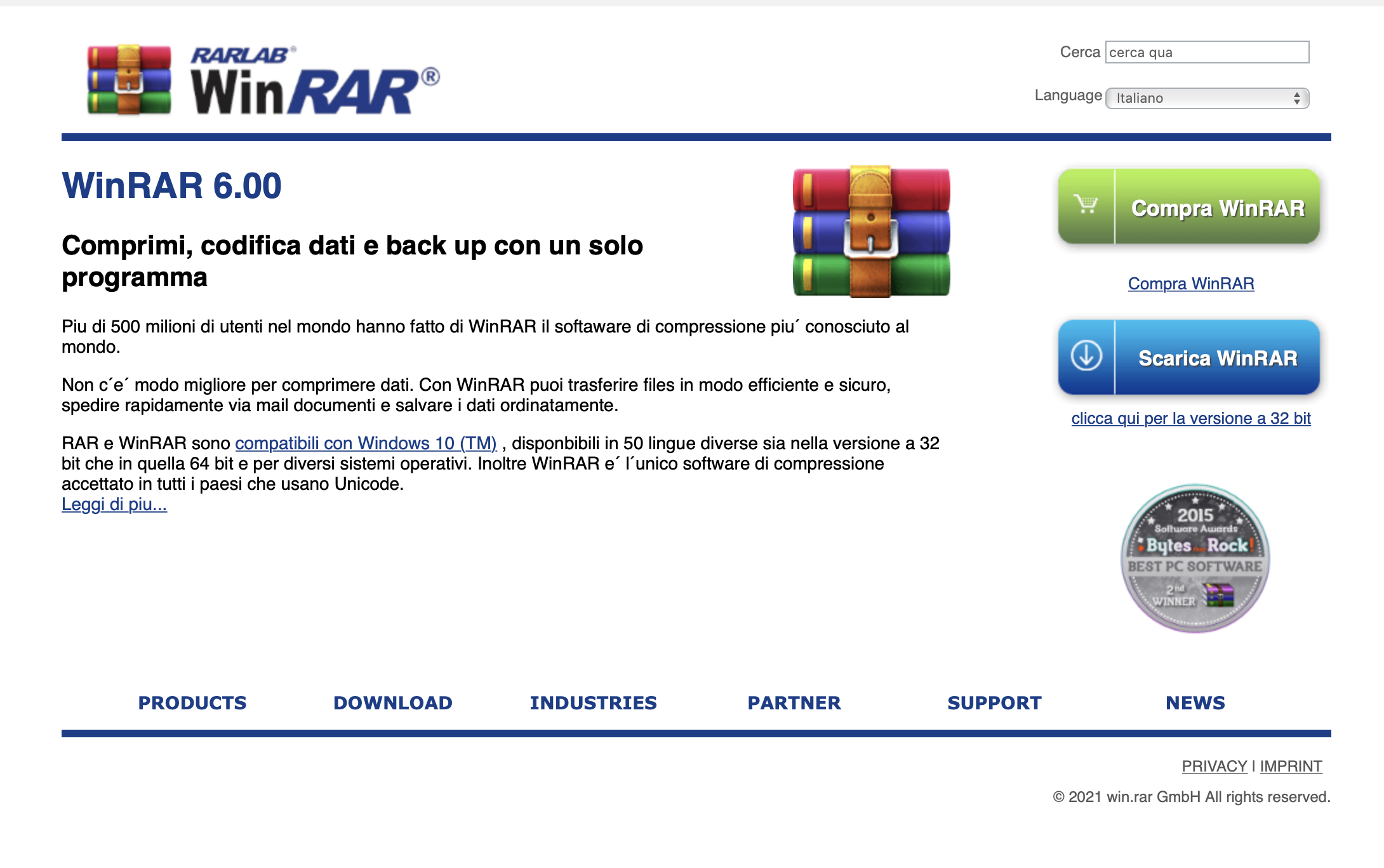
- premi sul pulsante Scarica WinRar (che vedi in figura qui sopra)
- il file di installazione verrà scaricato sul tuo computer
- devi ora avviare il file di installazione, il quale installerà il programma sul tuo computer
- avvia il file .exe appena ottenuto cliccandoci rapidamente due volte
- si aprirà la finestra del programma di installazione
- clicca sui pulsanti Sì
- poi premi Installa
- poi premi OK
- e Chiudi, per terminare l’installazione
Come creare un nuovo archivio con WinRar
A questo punto, fai clic destro sulla cartella che vuoi proteggere con password e
- seleziona la voce Aggiungi a un archivio dal menu che compare.
- Nella finestra che ora visualizzi sullo schermo,
- clicca sul pulsante Imposta Parola chiave
- digita la password con cui vuoi proteggere l’archivio nei due campi appositi.
Successivamente, se desideri cancellare la cartella originale, provvedi a spuntare la casella collocata accanto alla dicitura Elimina i file dopo l’archiviazione.
Dopodiché fai clic sul bottone OK per due volte di fila e il gioco è fatto.
Compiuti i passaggi di cui sopra, verrà creato un archivio RAR con all’interno la cartella selezionata, che potrai estrarre per accedere ai file in essa presenti facendo doppio clic su di esso e digitando, nel campo dedicato, la password impostata in precedenza.
7-Zip
IMMAGINE QUI 4
Se vuoi mettere la password a una cartella compressa sul tuo PC, ti suggerisco di affidarti a 7-Zip:
un famoso programma per sistemi Windows destinato alla creazione di archivi compressi in vari formati (ZIP, 7-ZIP ecc.), grazie al quale è possibile impostare una password a protezione dei dati contenuti in una determinata cartella.
Per scaricare 7-Zip sul tuo computer, recati sul sito Internet del programma e clicca sul collegamento Download situato in corrispondenza della voce .exe 64-bit x64 o della voce .exe 32-bit x86, a seconda della versione del sistema operativo installata sul tuo PC.
A scaricamento ultimato, apri il file .exe ottenuto e, nella finestra che vedi comparire sul desktop, clicca sui pulsanti Sì, Install e Close, per concludere l’installazione di 7-Zip.
- A questo punto,
- individua la cartella che vuoi proteggere con password,
- fai clic destro su di essa
- e seleziona le voci 7-Zip > Aggiungi all’archivio dal menu che si apre.
- Nella finestra che adesso visualizzi sullo schermo,
- seleziona dal menu a tendina Formato dell’archivio il formato 7z o zip (le altre opzioni disponibili non permettono di proteggere le cartelle con password),
- digita la password che vuoi usare per proteggere la cartella compressa nei campi Inserisci password e Reinserisci password
- seleziona la voce AES-256 dal menu a tendina Metodo crittografico
- e spunta la casella Crittografa i nomi dei files.
- fai clic sul bottone OK.
Se vuoi, puoi anche scegliere di eliminare la cartella “originale” in seguito alla compressione:
per riuscirci, spunta l’opzione Elimina i files dopo la compressione prima di procedere alla creazione dell’archivio.
In seguito, verrà creato un archivio compresso con all’interno la cartella selezionata, che potrai estrarre per accedere ai file in essa presenti solo ed esclusivamente facendo doppio clic su di esso e digitando la password esatta.